티스토리 뷰
`
PDF 문서는 대부분의 디바이스에서 표준화가 되었습니다. 모바일, PC, 테블릿 패드 등의 다양한 기기간의 호환성과 편의성, 그리고 높은 보안성으로 인해 PDF 파일에 대한 사용은 증가하고 있습니다. 파워포인트, 엑셀, 워드, 한글 프로그램으로 제작된 문서는 여러사람을 거치면서 쉽게 변경될 가능성이 많으나 PDF 문서는 문서의 제작 방식에 따라 수정이 불가능하여 보안성이 우수하여 점점 많이 사용되고 있는 추세입니다.
PowerPoint, Excel, Word, 한글과 같은 프로그램은 그래서 PDF 문서로 쉽게 변환할 수 있는 기능을 탑재하고 있는데 다양한 문서를 PDF 파일로 변환하는 구체적인 방법을 살펴보겠습니다.
목차
- PDF로 변환하는 이유?
- 프로그램 없이 PDF 문서 변환 방법
- 1) HWP 한글 문서 PDF 변환하기
- 2) 파워포인트, 워드, 엑셀 문서 PDF 변환하기
- 3) 웹사이트에서 간단하게 PDF 변환하기
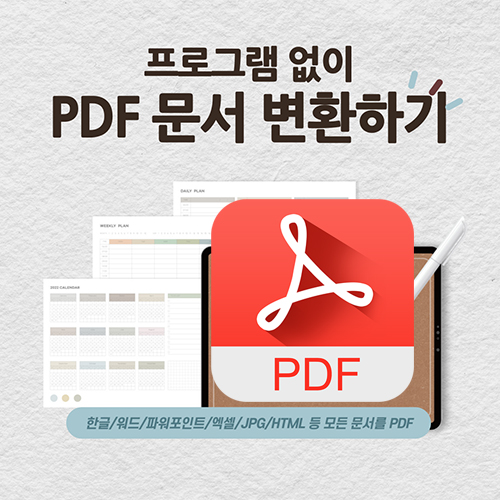
PDF로 변환하는 이유?
PDF(Portable Document Format)는 수많은 이점을 제공합니다. 문서의 레이아웃을 유지하고 다양한 장치 간의 호환성을 보장하며 보안을 강화합니다. PDF로 변환하는 것은 특히 다양한 파일 형식이 널리 사용되는 요즘같은 디지털 시대의 환경에 매우 적합하다고 할 수 있습니다.
대용량 PDF 용량 줄이기, 합치기, 분할하기 방법 >
위 버튼을 클릭하시면 해당 페이지로 이동합니다.
프로그램 없이 PDF문서 변환 방법
우리가 평소에 흔히 사용하는 문서 프로그램은 일반적으로 한글, 워드, 파워포인트, 엑셀 등이 있으며, 이 프로그램에서 제작한 문서를 PDF로 변환하여 문서를 유통하는 경우가 많을 것입니다. 앞서 PDF의 장점에 대해 설명을 드렸으며 그렇기때문에 우리가 흔히 사용하는 이런 프로그램에서도 별도의 PDF 제작프로그램 없이도 쉽게 PDF를 생성할 수 있는 기능이 있습니다. 이제부터 그 기능을 간단하게 알아보겠습니다.
1) HWP 한글 문서 PDF로 변환하기
① PDF로 변환하고자 할 HWP 한글문서를 한글 프로그램으로 열어줍니다.
② 프로그램 상단바에서 "파일" 을 클릭해줍니다.

③ "파일" → "PDF파일로 저장" 을 클릭하면 HWP 파일을 PDF파일로 변환하여 저장해줍니다.
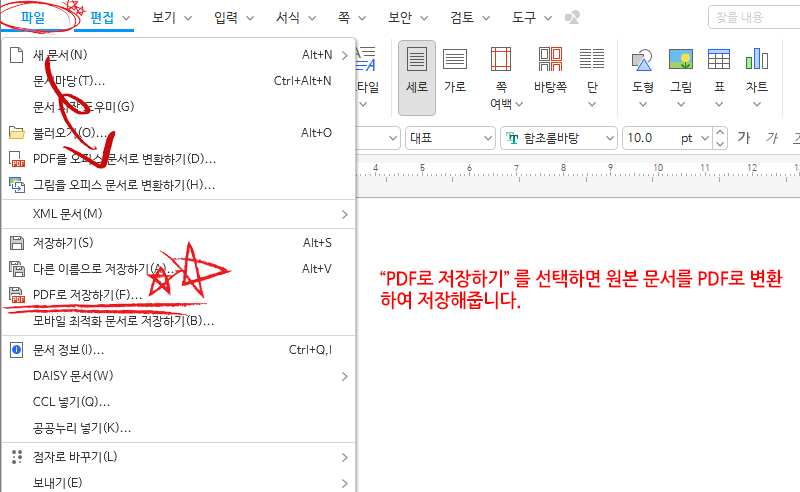
2) 파워포인트, 워드, 엑셀 문서 PDF로 변환하기
① PDF로 변환하고자 할 파워포인트 (ppt, pptx), 워드 (doc, docx), 엑셀(xls, xlsx) 문서를 각 프로그램으로 열어줍니다.
② 프로그램 상단바에서 "파일" 을 클릭해줍니다.
③ "파일" → "PDF파일로 저장" 을 클릭하면 파일을 PDF파일로 변환하여 저장해줍니다.


3) 웹사이트에서 간단하게 PDF 변환하기
PDF 파일을 변환하기 위한 원본 파일은 있으나, 원본 파일을 열 수 있는 프로그램이 없는 환경이 종종 발생합니다.
내 사무실이나 PC가 없는 외부에서 갑작스럽게 한글, 파워포인트, 워드, 엑셀, 이미지나 사진 등을 PDF 문서로 변환을 해야 하는 경우가 있는데, 이럴 경우에는 pdf 변환 사이트 접속하여 쉽고 빠르게 PDF 변환을 할 수 있습니다. PDF 파일을 사이트에서 쉽게 변환하려면 우선 PDF 변환 기능을 제공해주는 홈페이지에 접속해야 하는데 아래에 바로가기 링크를 남겨드리니 바로 이용해 보세요.
위 버튼을 클릭하시면 해당 페이지로 이동합니다.
웹사이트로 이동하였으면 아래의 이미지를 보고 "PDF 변환" 메뉴로 이동합니다.
해당 메뉴에서는 JPG, 워드, 파워포인트, 엑셀, HTML 웹문서까지 PDF로 변환해주는 기능을 제공하며, PDF를 반대로 JPG, 워드, 파워포인트, 엑셀, HTML 웹문서로 변경해주는 기능까지 함께 제공합니다.

